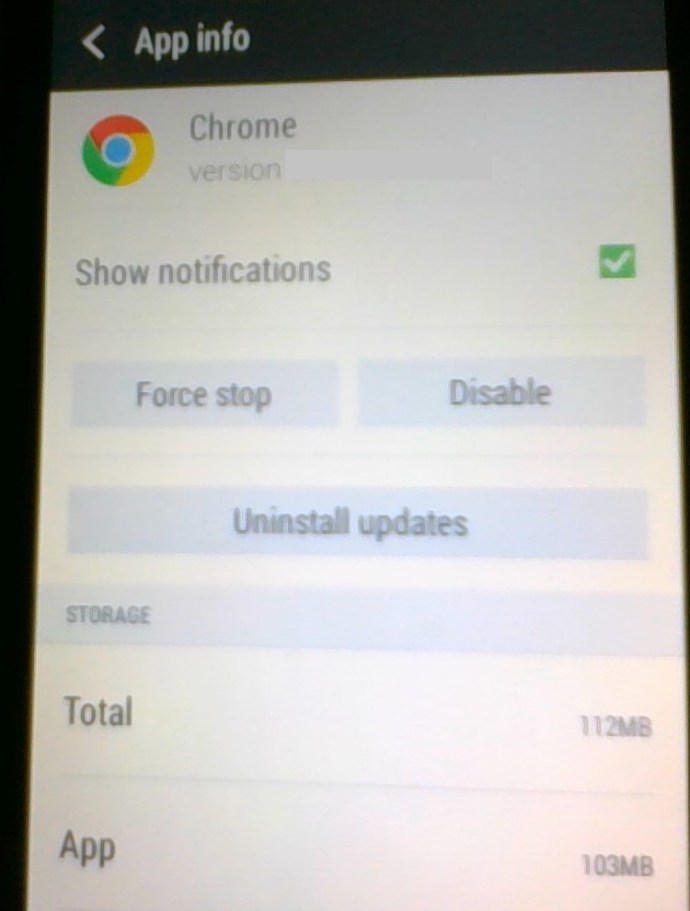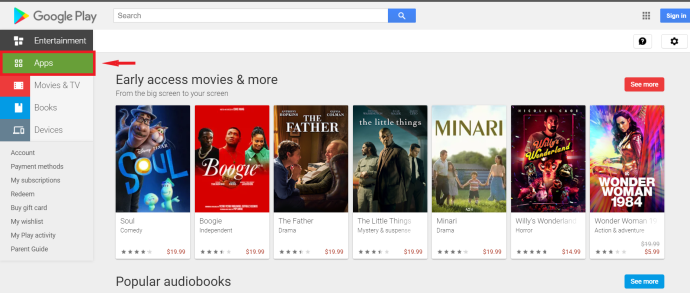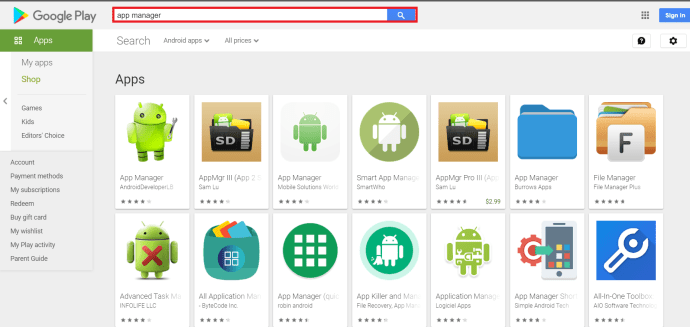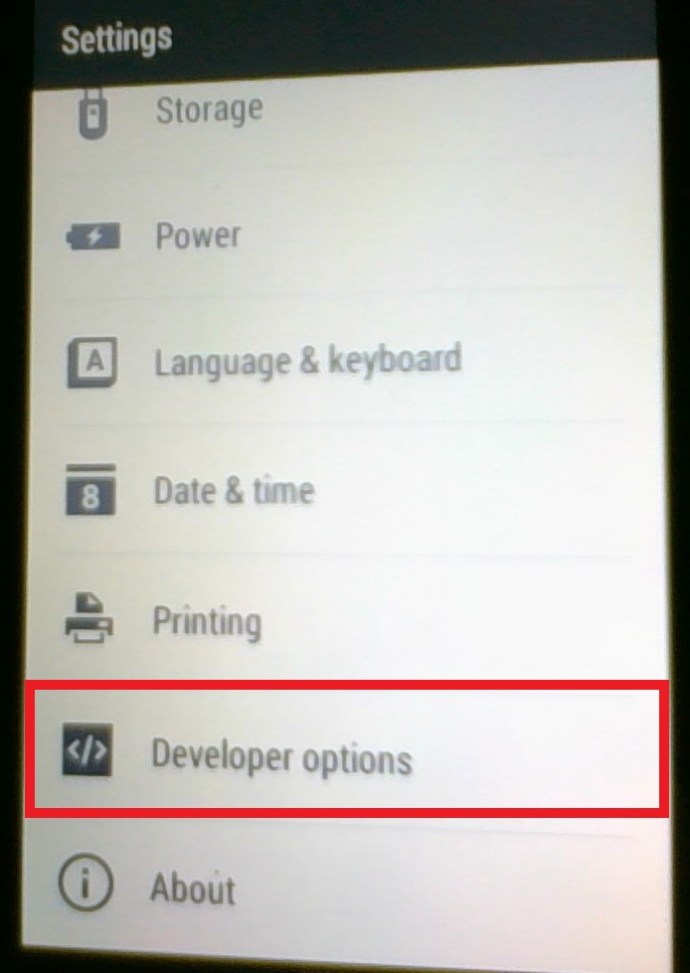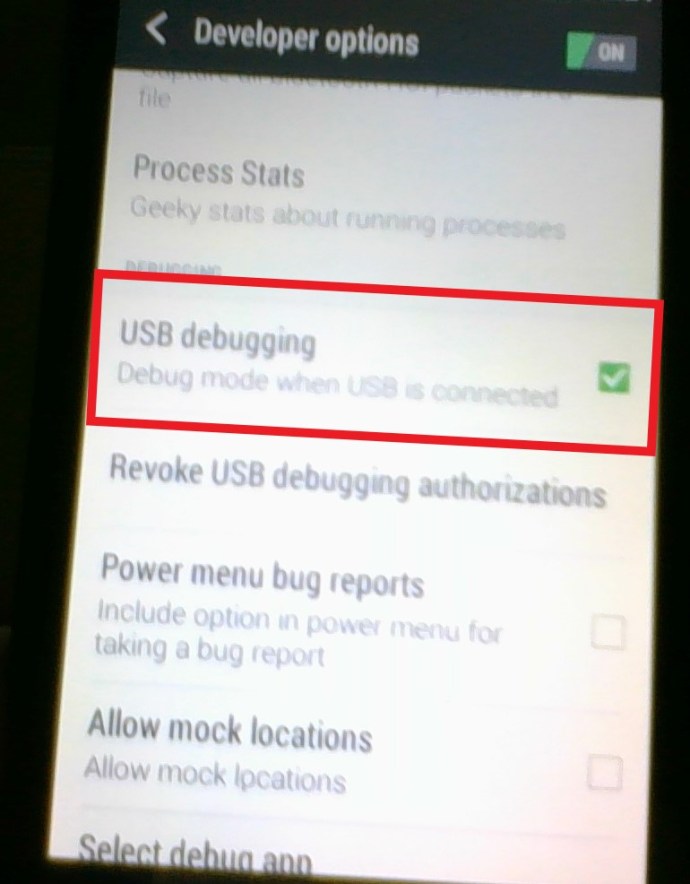بہت سے نئے اینڈرائیڈ فونز SD کارڈ سلاٹ کے ساتھ آتے ہیں جو بلٹ ان میموری کو کافی حد تک بڑھاتا ہے۔ اگر اندرونی اسٹوریج آپ کی ضروریات کے لیے کافی نہیں ہے، تو یہ لوازمات آپ کے فون کا ایک لازمی پہلو ہے۔ یہاں تک کہ اگر ایک اسمارٹ فون 16GB اندرونی اسٹوریج کے ساتھ آتا ہے، تو اسے میڈیا، ایپس اور فائلوں سے بھرنا بہت آسان ہے۔ اسی لیے میں نے اس گائیڈ کو اس بارے میں رکھا ہے کہ اینڈرائیڈ ایپس کو ایک ساتھ SD کارڈ میں کیسے ڈاؤن لوڈ کیا جائے۔

کوئی بھی جو اپنی زندگی کو سنبھالنے کے لیے اپنے اسمارٹ فون کا استعمال کرتا ہے وہ جان لے گا کہ آپ کے پاس کتنی بھی اسٹوریج ہے، آپ کو ہمیشہ مزید کی ضرورت ہوتی ہے۔ اگر آپ اپنے SD کارڈ میں ایپس ڈاؤن لوڈ کر سکتے ہیں، تو آپ اس کو روکتے ہیں۔ اب آپ کو کچھ نیا ڈاؤن لوڈ کرنے سے پہلے ہاؤس کیپنگ کرنے اور فائلز اور ایپس کو ڈیلیٹ کرنے کی ضرورت نہیں ہے۔ اس کے بجائے آپ اپنے کارڈ پر ڈاؤن لوڈ کر سکتے ہیں۔ یہاں ہے کیسے۔
آپ کو اپنے اینڈرائیڈ اسمارٹ فون، اسے کنیکٹ کرنے کے لیے ایک USB چارجنگ کیبل اور ایک کمپیوٹر کی ضرورت ہوگی۔ آپ کو اپنے کمپیوٹر پر تھرڈ پارٹی ایپ مینیجر یا Android SDK انسٹال کرنے کی بھی ضرورت ہو سکتی ہے اس پر منحصر ہے کہ آپ کس طرح آگے بڑھنا چاہتے ہیں۔

اینڈرائیڈ ایپس کو SD کارڈ میں منتقل کرنے کے طریقے
اگر آپ کے اسمارٹ فون پر پہلے سے ہی اینڈرائیڈ ایپس ہیں جنہیں آپ جگہ خالی کرنے کے لیے منتقل کرنا چاہتے ہیں، تو آپ ایسا کر سکتے ہیں۔ آپ یا تو خود فون یا تھرڈ پارٹی ایپ مینیجر کا استعمال کر کے یہ کر سکتے ہیں۔ بہت سی ایپس ہیں جو دوسری ایپس کا نظم کرتی ہیں۔ کچھ مفت ہیں جبکہ دیگر پریمیم ہیں۔ میں یہاں نام نہیں بتاؤں گا کیونکہ وہ ہر وقت بدلتے رہتے ہیں۔ کچھ تحقیق کریں اور فیصلہ کریں کہ آپ کو کون سا ایپ مینیجر پسند ہے اور اس کا اچھی طرح سے جائزہ لیا گیا ہے۔
ایپس کو منتقل کرنے کے لیے فون کا استعمال
- اپنے فون پر ترتیبات کے مینو پر جائیں۔

- وہ ایپ کھولیں جسے آپ منتقل کرنا چاہتے ہیں۔
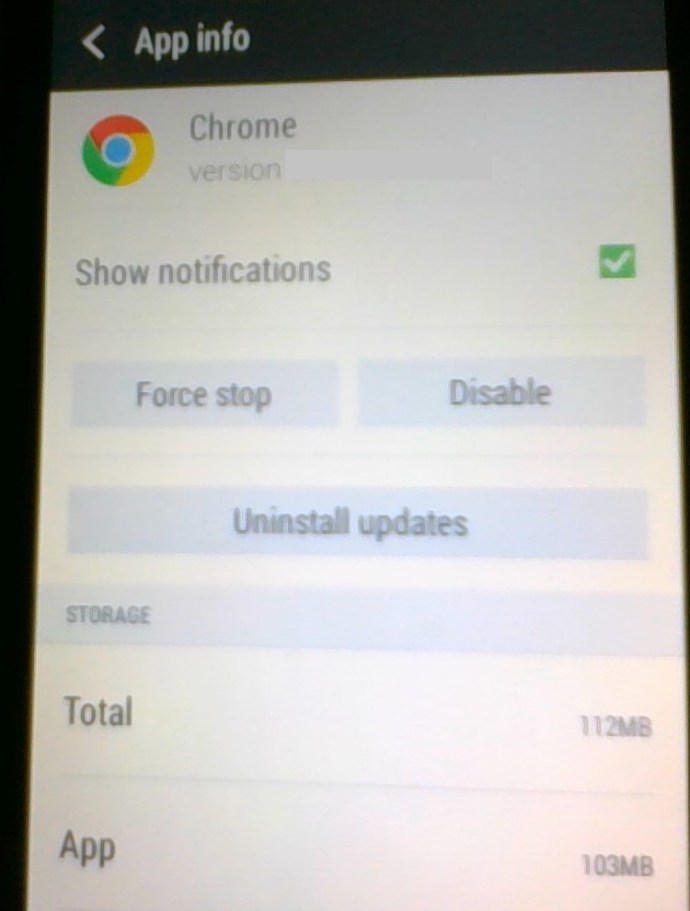
- SD کارڈ میں منتقل کریں بٹن کو تھپتھپائیں اگر کوئی ہے۔ تمام فونز یا ایپس UI کے ذریعے اس کی اجازت نہیں دیں گے لہذا اگر آپ کو آپشن نظر نہیں آتا ہے تو فکر نہ کریں۔

تھرڈ پارٹی ایپ مینیجر کا استعمال کرنا
- گوگل پلے اسٹور پر جائیں اور ایپس کو منتخب کریں۔
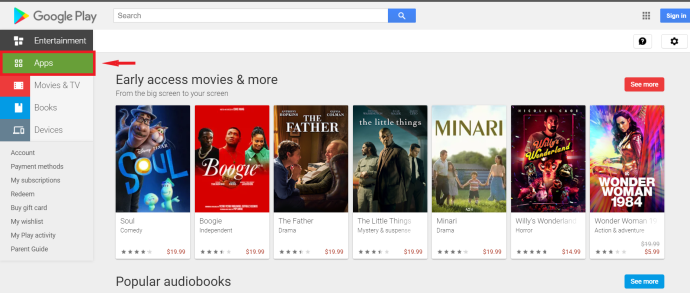
- ایک ایسا ایپ مینیجر تلاش کریں جو آپ کو پسند ہو اور اسے انسٹال کریں۔
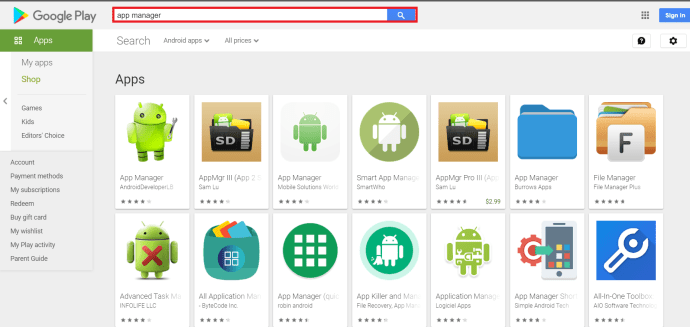
- ایپ کی تنصیبات کا نظم کرنے اور مقامات کو محفوظ کرنے کے لیے Google Play Store ایپ کا استعمال ضروری ہے جب تک کہ آپ اپنے فون کو روٹ نہ کریں۔
مناسب طریقے سے نامزد کردہ ایپ مینیجر اور فائل مینیجر دو مقبول انتخاب ہیں جنہیں معیاری جائزے موصول ہوئے ہیں۔
کچھ تھرڈ پارٹی ایپ مینیجر مفت ہیں جبکہ دیگر پریمیم ہیں، کچھ تحقیق کریں اور فیصلہ کریں کہ آپ کو کون سا ایپ مینیجر پسند ہے۔ مختلف ایپ مینیجرز قدرے مختلف طریقوں سے کام کرتے ہیں لیکن بہت سے ایپس کو حرکت پذیر کے طور پر درج کریں گے یا نہیں اور انہیں آپ کے اسمارٹ فون کے اندرونی اسٹوریج پر چھوڑنے یا اپنے SD کارڈ پر منتقل کرنے کا اختیار دیں گے۔ اپنی ایپس کے ذریعے کام کریں اور جیسا کہ آپ مناسب دیکھیں انہیں ادھر ادھر منتقل کریں۔
SD کارڈ پر ایپس انسٹال کرنے کے لیے Android Studio اور SDK کا استعمال

اگر آپ ایپس کو براہ راست اپنے SD کارڈ پر بطور ڈیفالٹ انسٹال کرنا چاہتے ہیں، تو آپ یہ بھی کر سکتے ہیں۔ آپ کو Android SDK انسٹال کرنے کی ضرورت ہوگی، جو ایک چھوٹا پروگرام ہے جو آپ کے پی سی کو اینڈرائیڈ آپریٹنگ سسٹم کے ساتھ بات چیت کرنے کی اجازت دیتا ہے۔ نیچے دیئے گئے لنک سے ڈاؤن لوڈ اور انسٹال کرنا محفوظ ہے۔
اگر آپ کے پاس Android SDK ہے، یا اسے استعمال کرنے میں کوئی اعتراض نہیں ہے، تو آپ اپنے SD کارڈ پر ایپس کو خودکار طور پر انسٹال کرنے کے لیے اپنے فون کو کنفیگر کر سکتے ہیں۔ یہاں ہے کیسے۔
- USB چارجنگ کیبل کا استعمال کرتے ہوئے اپنے فون کو اپنے پی سی میں لگائیں اور اسے فائل ٹرانسفر کے لیے سیٹ کریں۔
- اپنے کمپیوٹر پر Google Android SDK ڈاؤن لوڈ اور انسٹال کریں۔
- اپنے فون پر، ترتیبات> ڈویلپر کے اختیارات پر جائیں۔
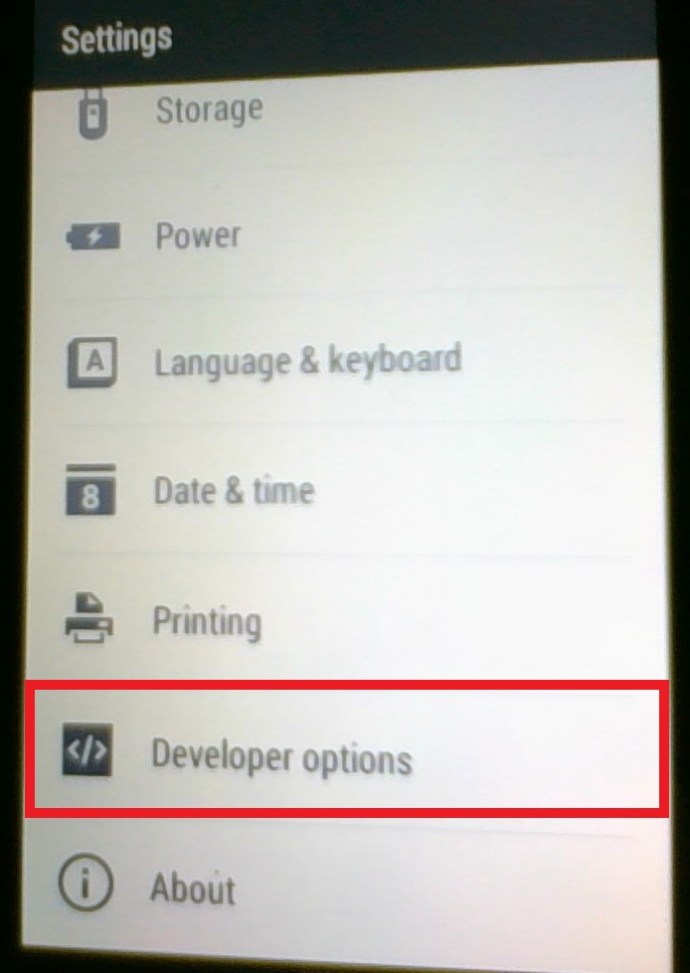
- اس کے بعد، نیچے سکرول کریں اور یو ایس بی ڈیبگنگ کو منتخب کریں، آپ کے فون اور اینڈرائیڈ کے ورژن کے لحاظ سے، مینو میں فرق ہو سکتا ہے لیکن یہ کہیں موجود ہے۔
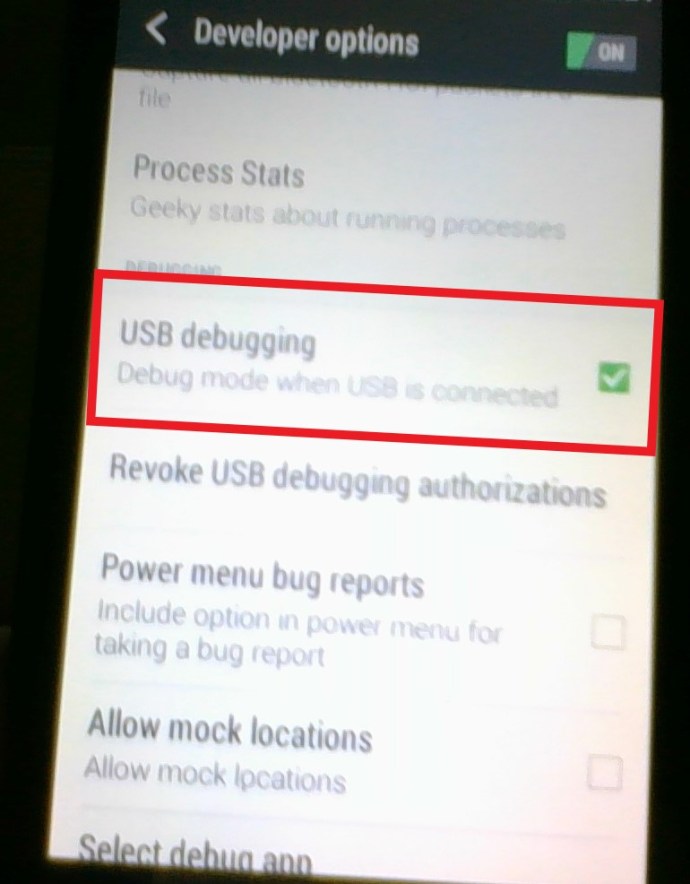
- پی سی پر، پلیٹ فارم ٹولز فولڈر کھولیں اور فولڈر میں سی ایم ڈی ونڈو کھولیں۔ (یہاں شفٹ + دائیں کلک کھولیں کمانڈ ونڈو)۔ اگر آپ ونڈوز پر ہیں تو یہ اس طرح کے فولڈر کے نیچے ہوسکتا ہے: C:\Users\User1\AppData\Local\Android\Sdk\plateform-tools۔ آپ کمانڈ پرامپٹ کے ذریعے فولڈر میں بھی جا سکتے ہیں۔

- تمام منسلک آلات کو دیکھنے کے لیے 'adb ڈیوائسز' ٹائپ کریں۔

- اس معاملے میں انسٹال لوکیشن کو بیرونی، SD کارڈ پر سیٹ کرنے کے لیے 'adb shell pm set-install-location 2' ٹائپ کریں۔

- وہ مقام دیکھنے کے لیے جہاں ایپس انسٹال ہیں 'adb shell pm get-install-location' ٹائپ کریں۔

- اگر آپ CMD ونڈو میں 2 [بیرونی] دیکھتے ہیں، تو آپ بالکل تیار ہیں۔ اگر آپ نہیں کرتے تو دوبارہ کوشش کریں۔
یہ PC عمل آپ کے SD کارڈ کو آگے بڑھنے والی ایپس کے لیے پہلے سے طے شدہ انسٹال مقام کے طور پر سیٹ کرتا ہے۔ اب آپ کو زیادہ تر ایپس براہ راست SD کارڈ پر انسٹال کرنے کے قابل ہونا چاہیے۔ تاہم، ہر ایپ اس طریقہ کو استعمال کرتے ہوئے صحیح طریقے سے کام نہیں کرے گی۔ بدقسمتی سے، یہ آزمائش اور غلطی کا معاملہ ہے کہ کون کرے اور کون نہیں۔ اگر کسی ایپ میں خرابی آتی ہے، تو اسے دستی طور پر اندرونی اسٹوریج پر انسٹال کریں تاکہ یہ دوبارہ صحیح طریقے سے کام کرے۔
آپ اپنی اندرونی اور بیرونی میموری کو کیسے منظم کرتے ہیں؟ کوئی صاف انتظامی چالیں ہیں جو آپ اشتراک کرنا چاہتے ہیں؟ اگر آپ کرتے ہیں تو ہمیں نیچے بتائیں!